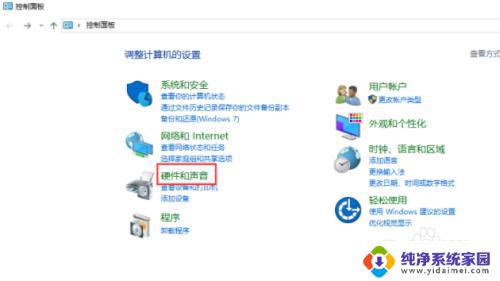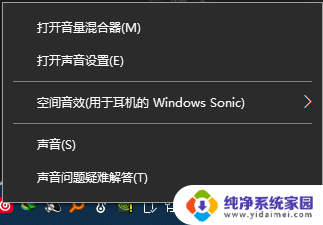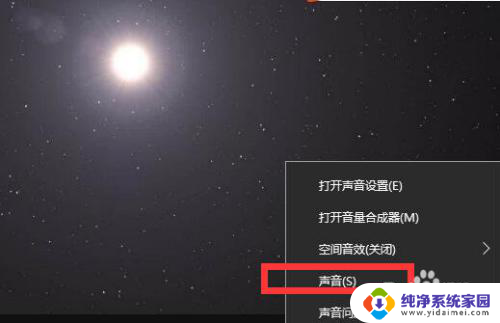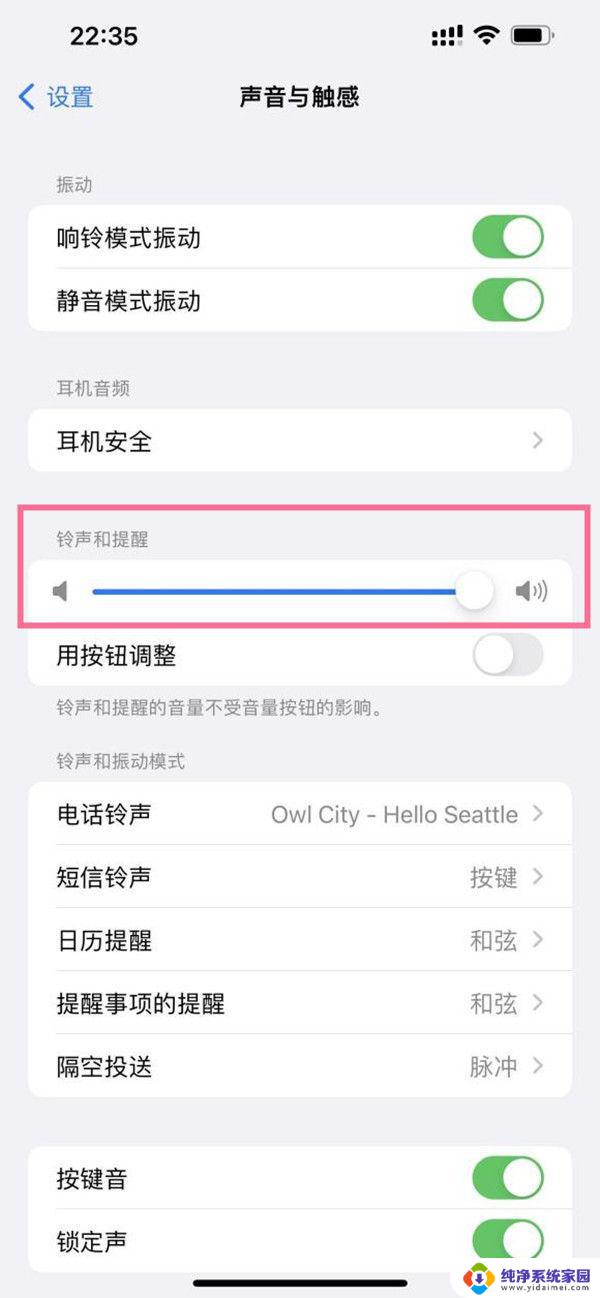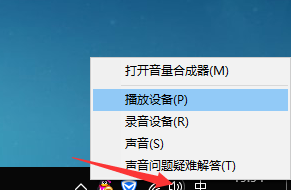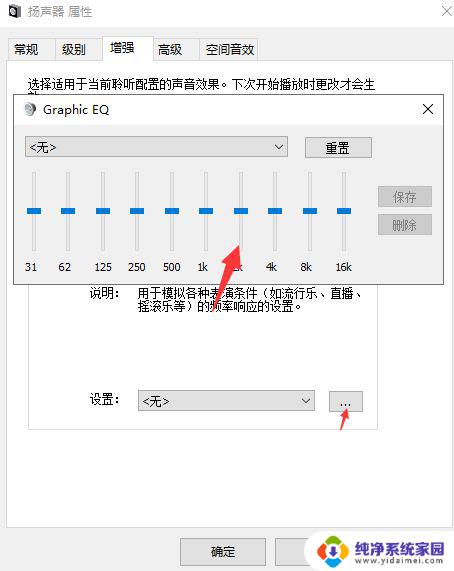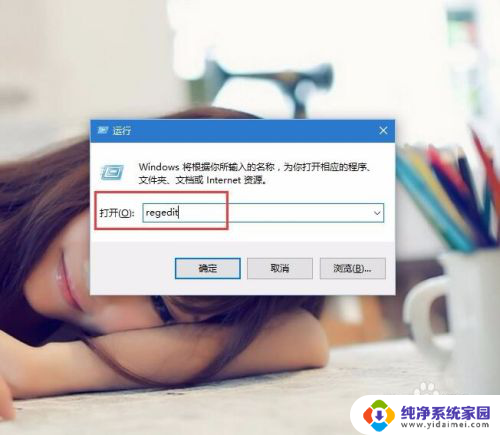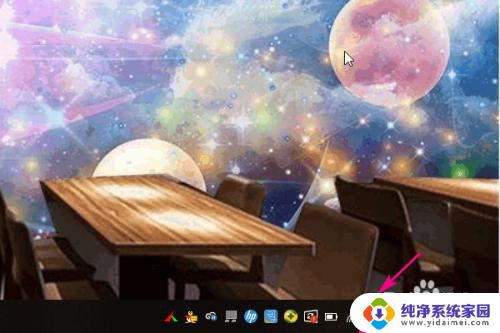电脑音量太低 win10声音调不大怎么办
更新时间:2023-10-09 17:01:39作者:jiang
在使用Win10电脑时,有时我们可能会遇到一个常见的问题,那就是电脑音量太低无法调大,当我们想要享受音乐、观看电影或者进行视频通话时,这个问题无疑会令人沮丧。幸运的是我们可以采取一些简单的方法来解决这个问题。无论是通过系统设置调整音量,还是通过第三方软件增加音量增益,我们都可以在Win10电脑上轻松解决音量过低的困扰。接下来让我们一起来探索一下这些方法吧。
具体步骤:
1.鼠标右键【声音】,然后选择【播放设备】。
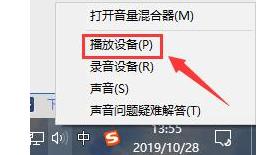
2.然后双击打开【扬声器】,或者鼠标右键扬声器选择【属性】也行。
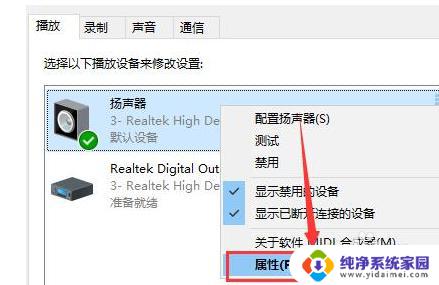
3.在上方选择【级别】选项卡,将第一项拉满。数值变成【100】就行了。
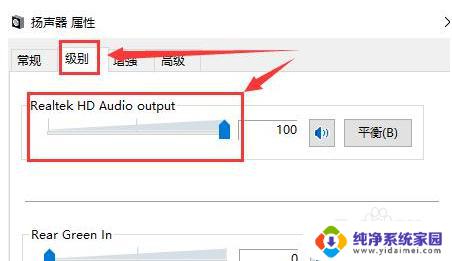
4.然后我们在【增强】选项中,可以勾选此项【响度均衡】。
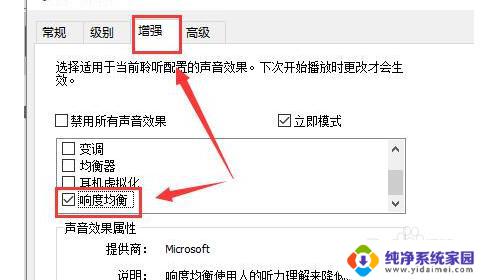
5.如果需要再大些,选择【均衡器】。点击下方的【···】就可以自己配置了,往上调,尽量同一高度就行了。
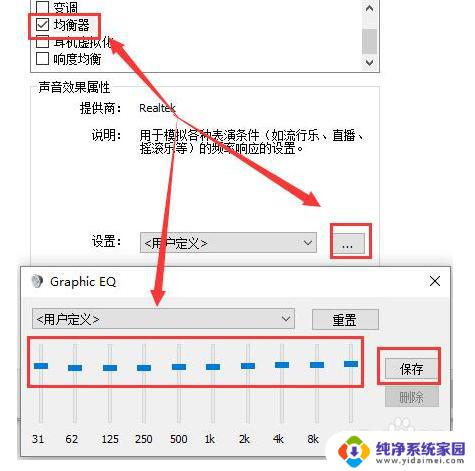
6.有时候电脑声音的响度跟声卡驱动也有关系,用户们也可以尝试更新或者重新安装其它版本的驱动。
以上是电脑音量过低的全部内容,如果有不清楚的地方,您可以按照小编的方法进行操作,希望这能对您有所帮助。